Apple AirPods, AirPods Pro vai AirPods Max savienošana pārī ar Amazon Fire TV ir nevainojams process, kas piedāvā privātas klausīšanās komfortu. Izbaudiet iecienītākās TV pārraides, filmas un mūziku, netraucējot ģimenei vai draugiem. Iedziļināsimies vienkāršās Bluetooth savienošanas pārī darbībās.
Soli pa solim: savienojiet savus AirPods ar Fire TV
Pārī savienošanas procesa sākšana sākas ar piekļuvi Fire TV iestatījumiem. Tālāk ir sniegts detalizēts to darbību sadalījums, kas jums jāveic:
-
Piekļūstiet Fire TV iestatījumiem:
dodieties uz Fire TV sākuma ekrānu.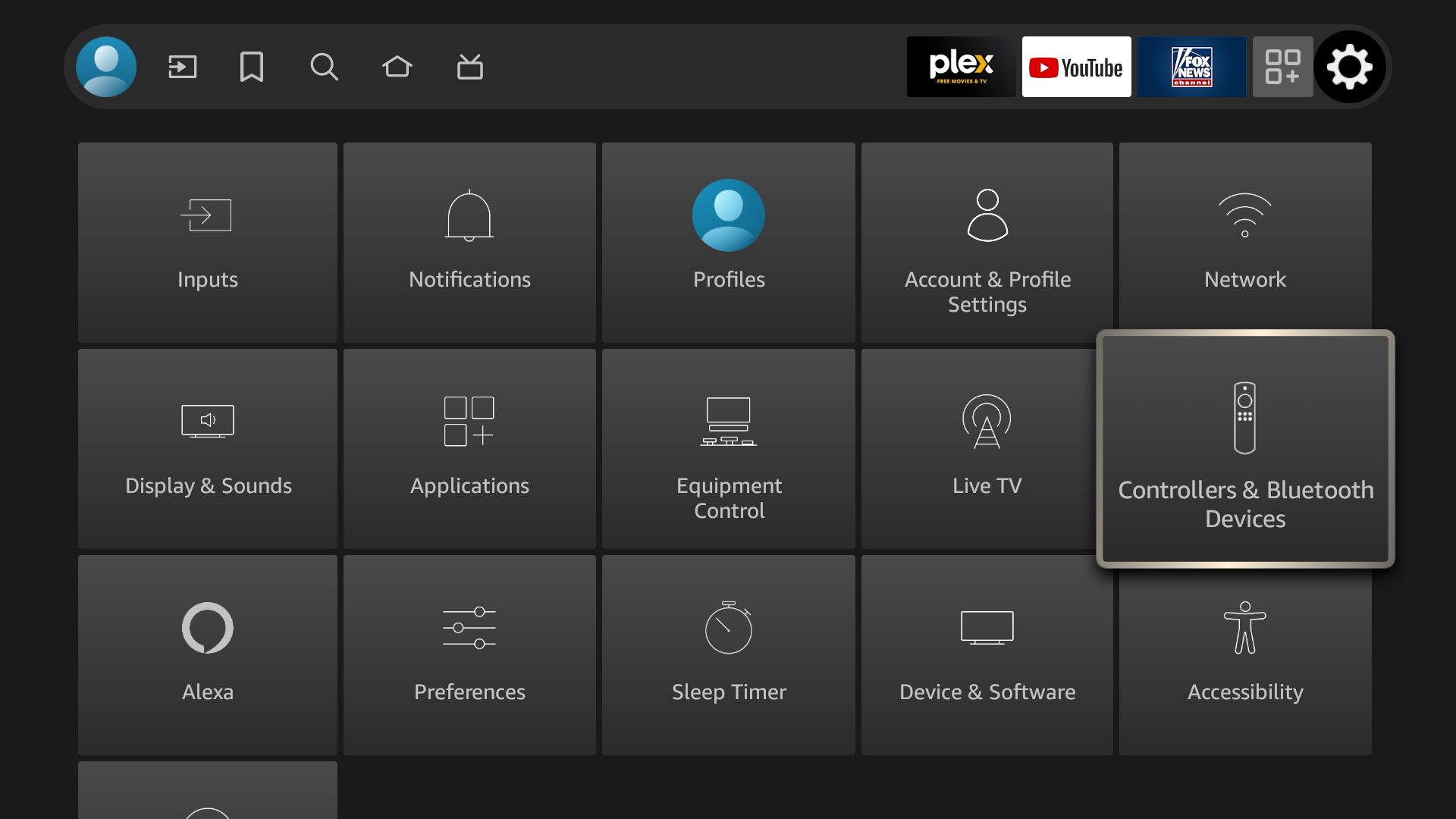
-
Atlasiet Controllers & Bluetooth Devices:
iestatījumu izvēlnē atrodiet un atlasiet šo opciju.
Ritiniet uz leju, lai atrastu Citas Bluetooth ierīces .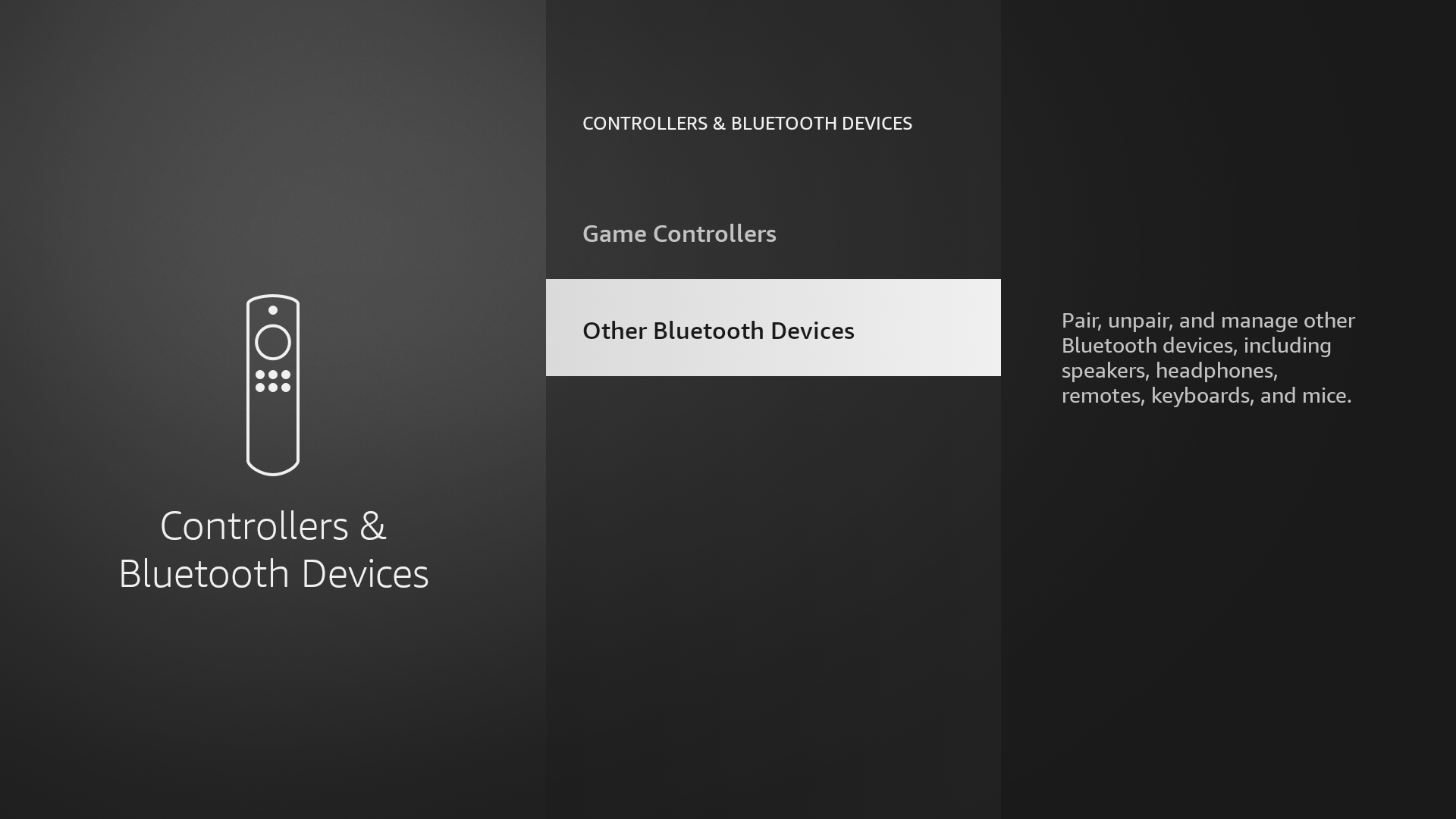
-
Sagatavojiet AirPods savienošanai pārī:
lai AirPods būtu atrodami, ievietojiet tos uzlādes maciņā ar atvērtu vāku. Atkarībā no modeļa:- AirPods vai AirPods Pro: nospiediet un turiet iestatīšanas pogu, kas atrodas korpusa aizmugurē.
- AirPods Max: nospiediet un apmēram piecas sekundes turiet austiņu trokšņu kontroles pogu.
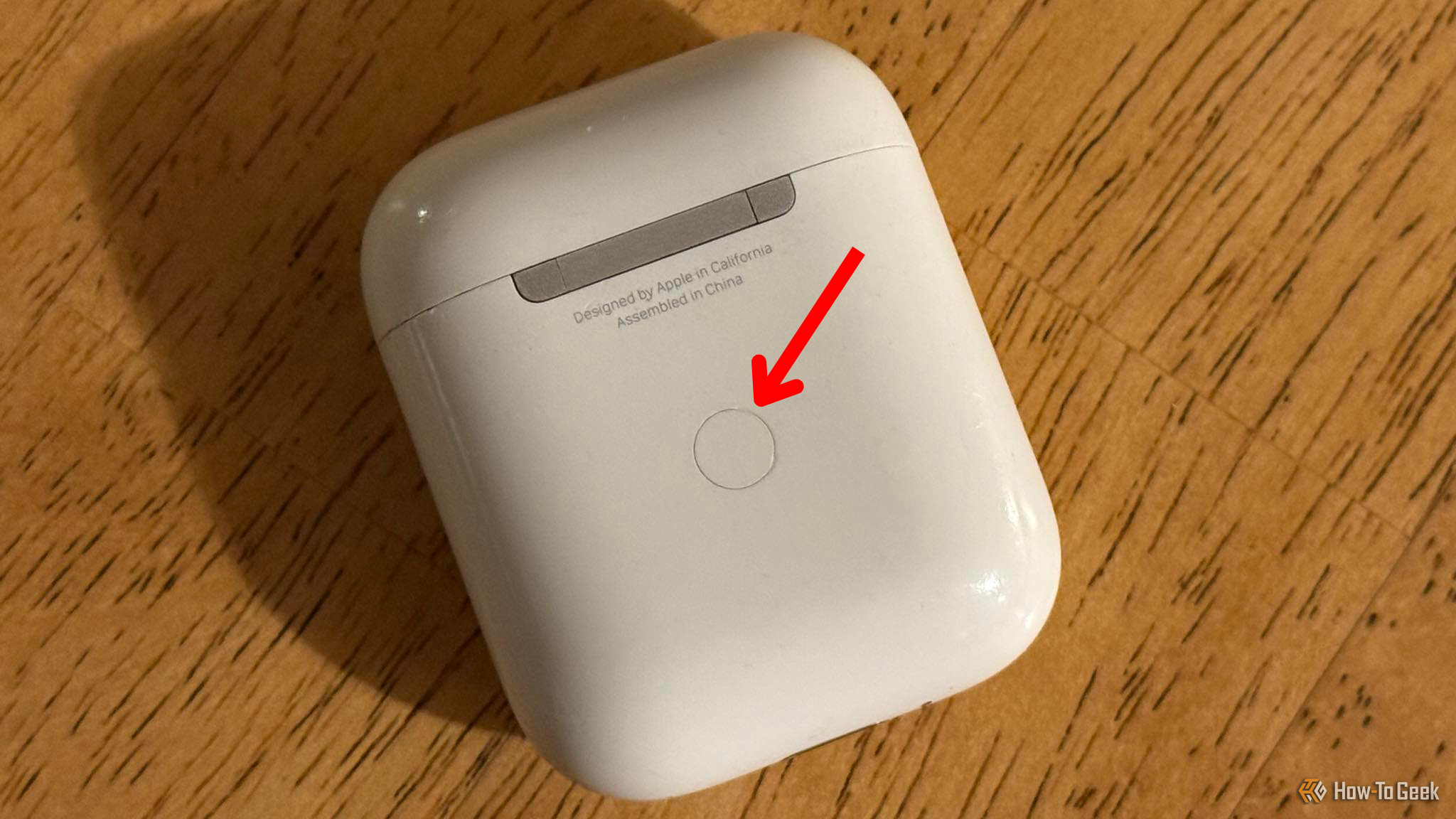
Patriks Kampanale / How-To Geek Gaismai uz jūsu AirPods korpusa vajadzētu mirgot baltā krāsā, norādot, ka tie ir savienošanas pārī režīmā.

Patriks Kampanale / How-To Geek -
Savienojiet AirPods pārī ar Fire TV:
savā Fire TV noklikšķiniet uz Pievienot Bluetooth ierīces . Jūsu Fire TV tagad meklēs tuvumā esošās Bluetooth ierīces.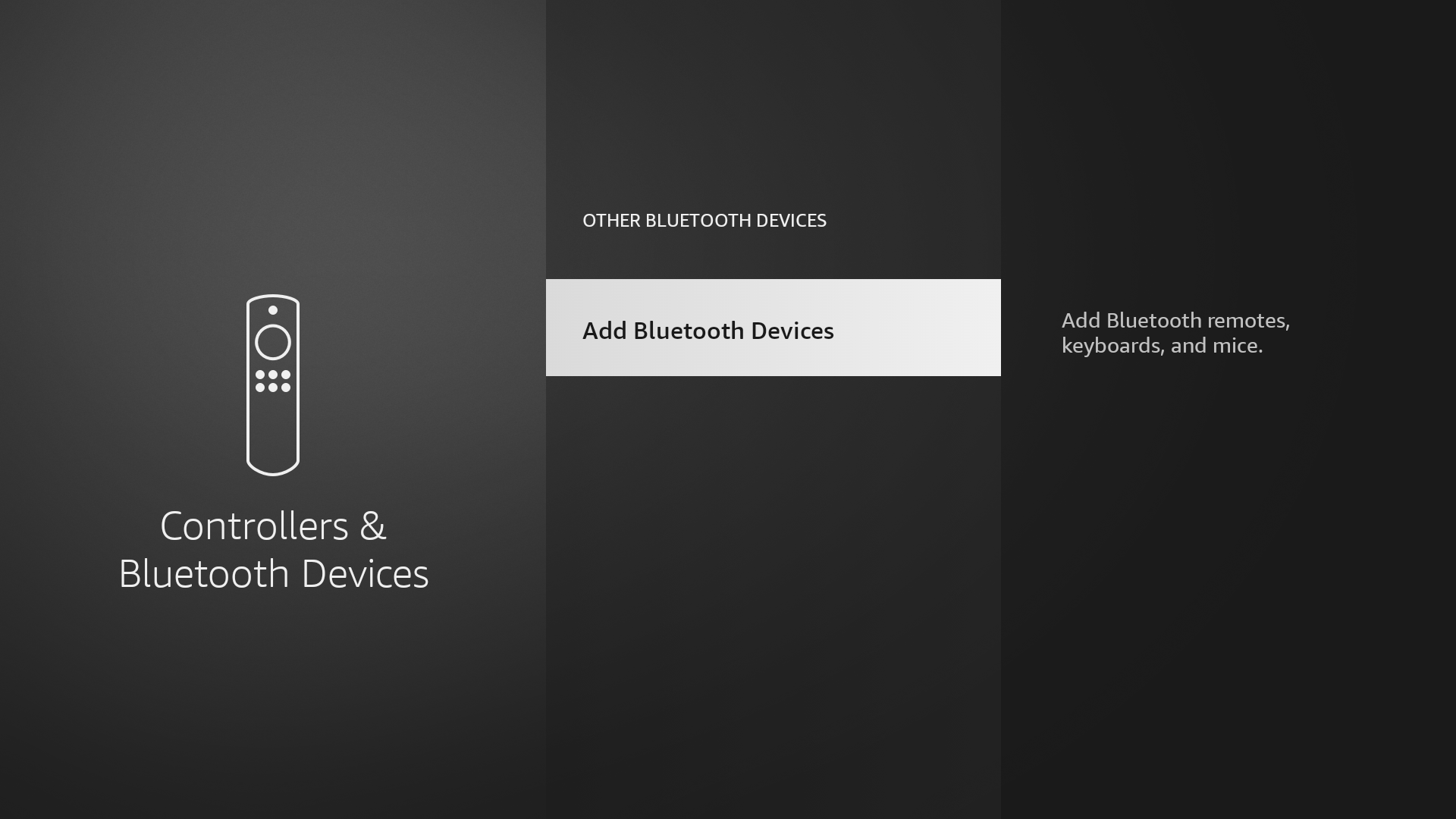
-
Atlasiet savus AirPods:
kad ekrānā redzat AirPods, izmantojiet Fire TV tālvadības pulti, lai tos atlasītu, apstiprinot savienošanas pārī procesu.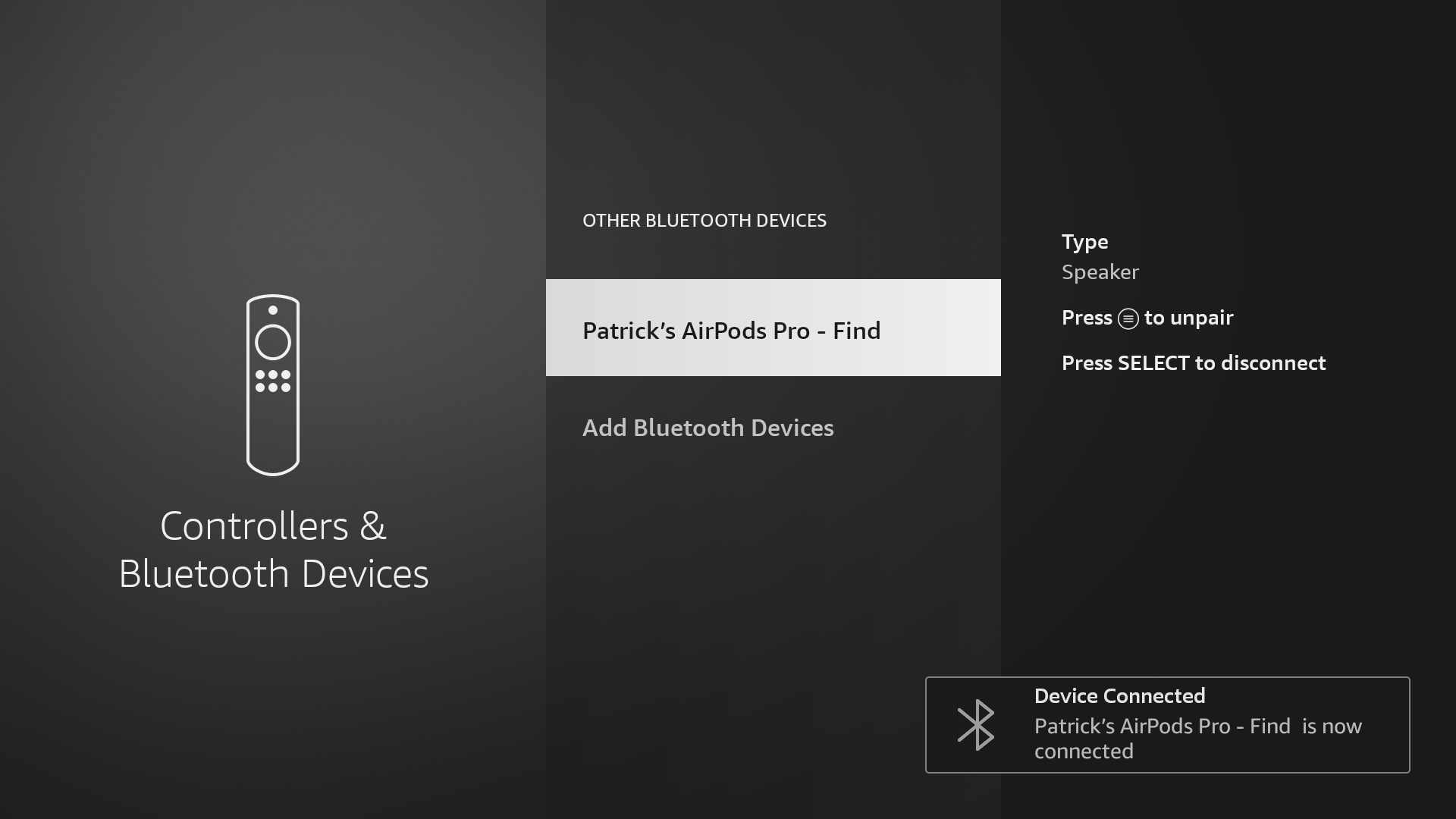
Apsveicam! Jūsu AirPods tagad ir veiksmīgi savienots ar jūsu Amazon Fire TV.
Ikreiz, kad pārslēdzaties uz citu ierīci (piemēram, savu iPhone), AirPods tiks atvienots no Fire TV. Tomēr savienojuma atjaunošana ir vienkārša; vienkārši veiciet iepriekš minētās darbības un noklikšķiniet uz savām AirPod ierīcēm, kas norādītas sadaļā Citas Bluetooth ierīces . Viņi nekavējoties izveidos savienojumu.
Jūsu AirPods var savienot pārī ar dažādām Bluetooth ierīcēm, tostarp iPhone, iPad, Mac, Windows personālajiem datoriem un pat Android viedtālruņiem. Tās darbojas tāpat kā standarta Bluetooth austiņas, nodrošinot daudzpusību un ērtības.
Bieži uzdotie jautājumi
1. Vai manas AirPods ir saderīgas ar visiem Fire TV modeļiem?
Jā, visi Apple AirPods modeļi, tostarp AirPods, AirPods Pro un AirPods Max, ir saderīgi ar jebkuru Amazon Fire TV, kas atbalsta Bluetooth savienojumus.
2. Kas man jādara, ja manas AirPods nevar izveidot savienojumu ar Fire TV?
Ja savienojuma laikā rodas problēmas, pārliecinieties, vai AirPods ir savienošanas pārī režīmā un atrodas Fire TV darbības zonā. Restartējiet gan AirPods, gan Fire TV un vēlreiz mēģiniet savienot pārī.
3. Vai varu savienot savus AirPod ar vairākām ierīcēm vienlaikus?
Nē, lai gan AirPods var savienot pārī ar vairākām ierīcēm, vienlaikus tie var izveidot savienojumu tikai ar vienu ierīci. Ja izvēlaties izveidot savienojumu ar jaunu ierīci, tā automātiski atvienosies no iepriekšējās.
Atbildēt